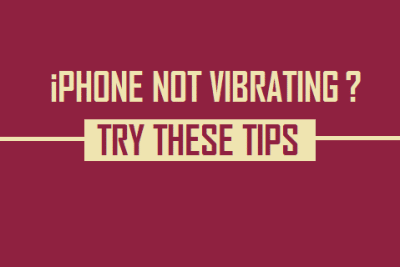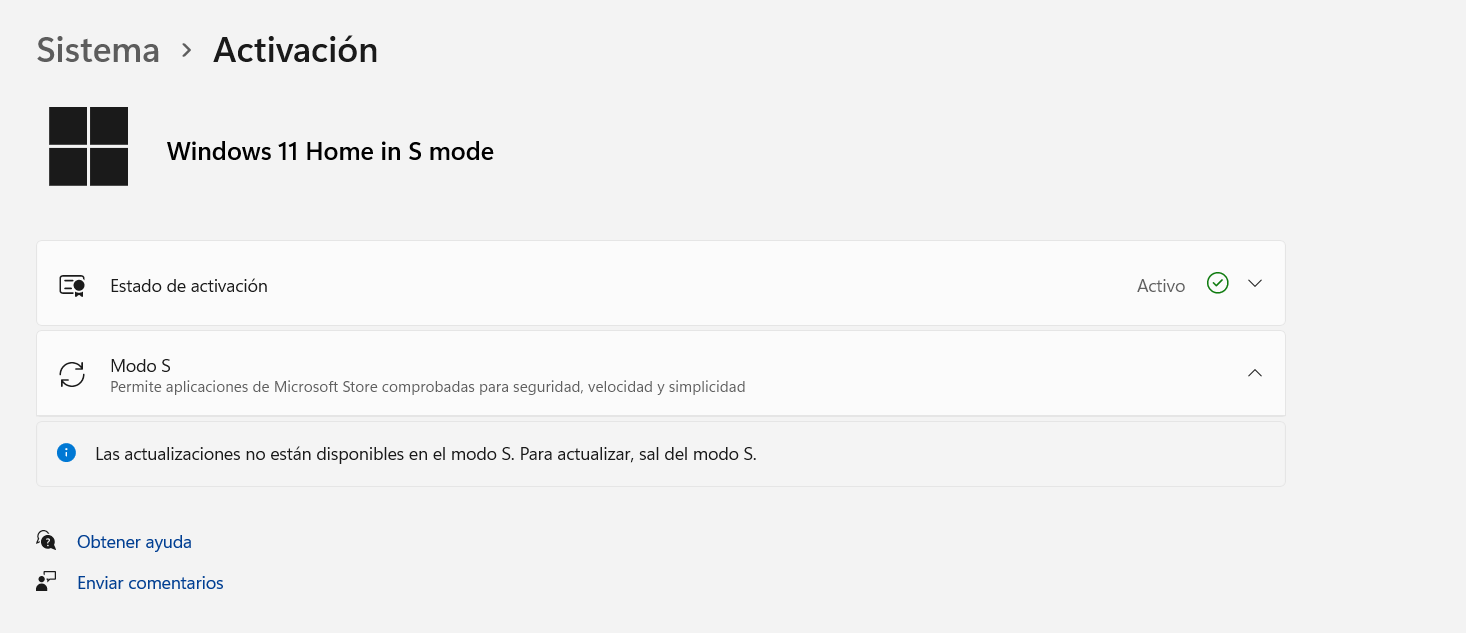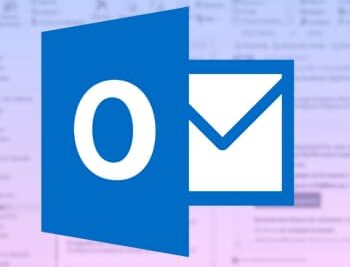- El modo S de Windows 11 prioriza la seguridad y rendimiento a costa de limitar la instalación de software únicamente a aplicaciones de Microsoft Store.
- Salir del modo S es sencillo y gratuito, pero irreversible: una vez desactivado, no se puede volver atrás.
- El modo S solo está disponible en dispositivos que lo traen preinstalado, especialmente para entornos educativos y familiares donde se busca control y sencillez.
¿Alguna vez has oído hablar del modo S de Windows 11 y te has preguntado exactamente en qué consiste, qué ventajas y limitaciones tiene o cómo se puede activar? Esta curiosa función de Windows ha dado mucho que hablar, sobre todo entre quienes buscan más seguridad en sus dispositivos o quieren sacar el máximo partido a su equipo sin grandes complicaciones pero, ¿es realmente útil? ¿Conviene activarlo? En este extenso artículo vamos a desgranar todo lo que necesitas saber, desde conceptos básicos hasta detalles técnicos, diferencias con otros modos y la situación real a día de hoy para cualquier usuario de Windows 11.
Prepárate porque aquí te lo explico todo, con un lenguaje claro y cercano pero sin dejarme ni un solo dato importante. Tanto si ya tienes un equipo con Windows 11 S como si te lo estás planteando, aquí encontrarás desde las utilidades del modo S hasta las pegas que debes valorar, pasando por el proceso técnico de activación para fabricantes y las implicaciones de seguridad y rendimiento. Vamos al lío.
¿Qué es el modo S en Windows 11?
El modo S de Windows 11 es una modalidad especial del sistema operativo de Microsoft diseñada principalmente para priorizar la seguridad, el rendimiento y la sencillez de uso. En vez de ser una edición independiente como lo fue Windows 10 S en su día, hoy en día el modo S es más bien un estado en el que puede funcionar la edición Home de Windows 11, y viene preinstalado en algunos dispositivos nuevos, sobre todo portátiles asequibles o equipos destinados a entornos educativos y familiares.
¿Qué implica esto en la práctica? Básicamente, al ejecutar Windows 11 en modo S, solo se pueden instalar aplicaciones que estén disponibles en la Microsoft Store. Esto quiere decir que no podrás descargar software de otras páginas web ni instalar programas clásicos mediante el típico archivo .exe. Aparte, te obliga a utilizar Microsoft Edge como navegador predeterminado y limita el uso de otros motores de búsqueda distintos a Bing. Dicho de otro modo, el sistema queda “acotado” para evitar la entrada de virus, troyanos o software potencialmente peligroso, a costa de sacrificar la flexibilidad y libertad de instalación de otros programas.
Esta “muralla” que Microsoft levanta en el sistema busca crear un entorno más seguro y controlado, evitando que, por accidente o desconocimiento, se instalen aplicaciones que puedan poner en riesgo el equipo, sobre todo en manos de niños, estudiantes o usuarios menos experimentados.
Ventajas del modo S en Windows 11
El modo S no es una ocurrencia sin fundamento. Estas son sus principales fortalezas:
- Seguridad reforzada: Al permitir solo apps verificadas por Microsoft Store, se minimiza el riesgo de instalar software malicioso o virus. Esto lo hace ideal en equipos que van a ser usados por menores, en entornos escolares o en empresas que requieran un control férreo.
- Rendimiento optimizado: Windows 11 en modo S consume menos recursos (RAM y CPU) ya que solo ejecuta aplicaciones seleccionadas y limita procesos en segundo plano. El arranque del sistema es más rápido y la experiencia más fluida incluso en hardware modesto.
- Simplicidad y menor mantenimiento: Al reducir drásticamente las posibilidades de desconfigurar el sistema, se facilita el soporte técnico y mantenimiento, lo que interesa especialmente en escuelas o empresas con muchos dispositivos.
- Protección frente a cambios peligrosos: El modo S impide modificar configuraciones clave del sistema operativo, como el registro de Windows o el uso de la línea de comandos, lo que dificulta que se “rompa” accidentalmente el equipo.
¿Y por qué puede ser interesante? Básicamente porque ofrece “tranquilidad”, tanto si el equipo lo usan niños, como personal corporativo con necesidades básicas o usuarios que solo requieren tareas ofimáticas y navegación sencilla.
Desventajas e inconvenientes del modo S
Ahora bien, nada en la vida es perfecto y el modo S tiene a cambio varias limitaciones importantes que debes valorar antes de lanzarte:
- Sólo puedes instalar aplicaciones de la Microsoft Store: Aunque la tienda oficial ha mejorado, la oferta sigue estando lejos de la variedad de programas de terceros disponibles en Windows tradicional. Muchos programas populares ni siquiera están o tienen una versión muy limitada.
- No permite instalar navegadores alternativos ni cambiar el motor de búsqueda: Si eres de los que prefieren Chrome, Firefox, Opera o DuckDuckGo como buscador, olvídate: estás atado a Edge y Bing.
- No puedes usar la línea de comandos, PowerShell ni herramientas de desarrollo: Para administradores, programadores o usuarios avanzados, esto es una barrera infranqueable. No hay acceso a terminales ni al registro.
- Restricciones para hardware y software a medida: Si tu empresa utiliza aplicaciones personalizadas, drivers especiales, o software propietario no vas a poder instalarlo en modo S.
- El cambio es irreversible: Salir del modo S es sencillo, pero una vez lo abandonas, no hay forma de volver. Quedas en la versión Home estándar sin posibilidad de regresar a la protección extra. ¡Tómatelo en serio antes de desactivarlo!
¿Para quién no es recomendable? Para quienes necesitan instalar programas fuera de la Microsoft Store, desarrolladores, gamers, usuarios que exigen personalización o requieren herramientas técnicas avanzadas. En estos casos, el modo S puede resultar una cárcel más que una ayuda.
¿Quién debería usar el modo S?
El modo S está orientado principalmente a estos escenarios:
- Familias con niños: Es una opción muy segura para que los pequeños no instalen juegos ni programas peligrosos y naveguen por internet con mayor protección.
- Entornos educativos: Muchas escuelas y universidades emplean equipos en modo S para garantizar que cada estudiante solo use el software autorizado y evitar el malware.
- Empresas con necesidades básicas: Para puestos que solo requieren navegación web, correo y aplicaciones ofimáticas, el modo S reduce riesgos y necesidades de soporte técnico.
- Personas que buscan una experiencia tipo Chromebook: Porque el modo S, en la práctica, ofrece un “ecosistema cerrado” al estilo de Chrome OS: seguro, sencillo y rápido.
- Usuarios que quieren “desintoxicarse digitalmente”: Como la oferta de juegos y apps es limitada, te obliga a centrarte solo en lo esencial y no caer en distracciones.
Aun así, antes de decidirte, plantéate si en algún momento podrías necesitar instalar apps externas o cambiar de navegador. Porque recuerda, una vez salgas de modo S, no hay marcha atrás.
¿Cómo activar el modo S en Windows 11?
Y aquí llega una de las preguntas del millón: ¿puede cualquier usuario activar el modo S desde casa? La respuesta, quizás para sorpresa de muchos, es no. A diferencia de otras configuraciones de Windows, el modo S viene ya preinstalado en el dispositivo si el fabricante lo ha decidido así. No es una opción que puedas activar o desactivar a tu gusto desde la configuración estándar de Windows 11. Tampoco puedes descargar un “parche” o instalar un paquete para convertir tu sistema en modo S.
Por tanto, la única forma de tener un equipo con Windows 11 en modo S es comprar un ordenador que ya lo traiga de fábrica, normalmente en la edición Home. Si tienes Windows 10 S preinstalado, puedes actualizarlo a Windows 11 S y el modo se conservará durante el cambio.
En entornos profesionales o de fabricantes (OEM), sí existe un procedimiento técnico, no pensado para usuarios domésticos, que permite habilitar el modo S durante la fabricación del sistema operativo. Requiere modificar imágenes de Windows, usar archivos de respuesta (unattend.xml) y comandos avanzados con DISM en imágenes montadas, orientado exclusivamente a técnicos y fabricantes de hardware, no a usuarios finales. Entre los pasos detallados para habilitarlo están:
- Montar la imagen de Windows.
- Crear o modificar el archivo desatendido de instalación y añadir los componentes requeridos.
- Indicar en la configuración amd64_Microsoft_Windows_CodeIntegrity\SkuPolicyRequired=1 en la fase offlineServicing.
- Guardar el archivo de respuesta en la ruta adecuada y aplicar los cambios con DISM.
En la práctica, el usuario “de a pie” no tiene forma de activar el modo S manualmente si su ordenador no lo incluye de serie.
¿Se puede desactivar el modo S? ¿Y volver a activarlo?
Por fortuna, salir del modo S es muy sencillo y gratuito. Si compras o recibes un portátil en modo S, puedes cambiarlo al modo estándar de Windows 11 Home cuando quieras. Eso sí, ten en cuenta que, una vez hecho esto, no podrás volver a modo S en ese dispositivo: el salto es irreversible.
Para “salir” de modo S, tienes que:
- Abrir Configuración > Sistema > Activación en Windows.
- Pulsar sobre Actualizar tu edición de Windows y buscar la opción para “Salir del modo S”.
- Te llevará a la página de Microsoft Store. Pulsa en Obtener y sigue los pasos que te indiquen.
- En cuanto completes el proceso, podrás instalar apps desde fuera de la Microsoft Store y cambiar de navegador si quieres.
No hay que pagar nada por hacer este cambio. Pero debes meditarlo porque, como se ha explicado, no se puede volver atrás a modo S en ese equipo.
Cosas a tener en cuenta antes de salir del modo S
Antes de dar el paso, reflexiona sobre cómo usas tu equipo y si realmente necesitas instalar aplicaciones de fuera de la tienda. Si lo usas solo para navegar, redactar documentos, hacer videollamadas y mantener la máxima seguridad, probablemente debas quedarte en modo S. Si cualquier otra necesidad surge que implique software externo, entonces sal del modo S, pero asume que tu dispositivo dejará de ser tan “a prueba de bombas”.
Además, si planteas la actualización a ediciones superiores de Windows (Pro, Enterprise o Education), el modo S sólo está disponible en la edición Home, y para actualizar deberás salir primero del modo S. En algunos casos, tras la actualización, tampoco será posible revertir el cambio ni volver a instalar un modo S estándar.
Redactor apasionado del mundo de los bytes y la tecnología en general. Me encanta compartir mis conocimientos a través de la escritura, y eso es lo que haré en este blog, mostrarte todo lo más interesante sobre gadgets, software, hardware, tendencias tecnológicas, y más. Mi objetivo es ayudarte a navegar por el mundo digital de forma sencilla y entretenida.